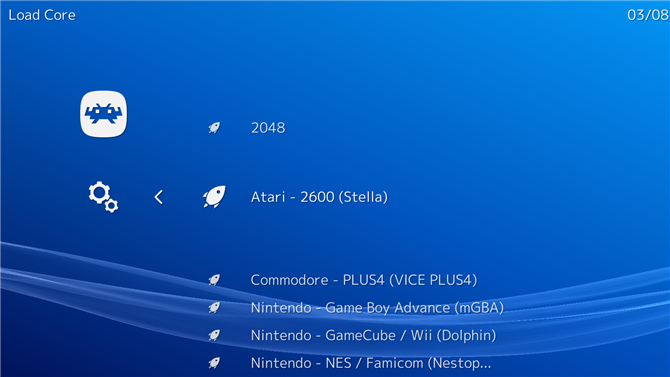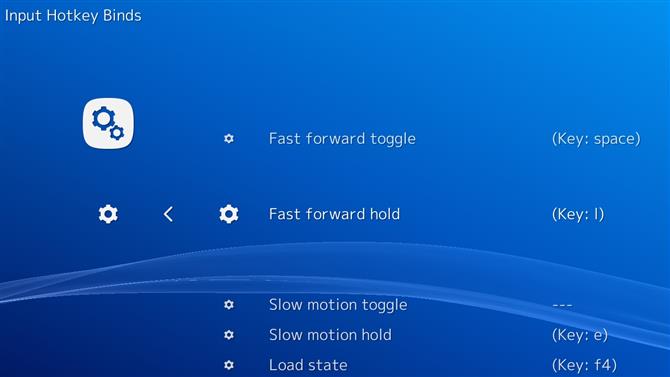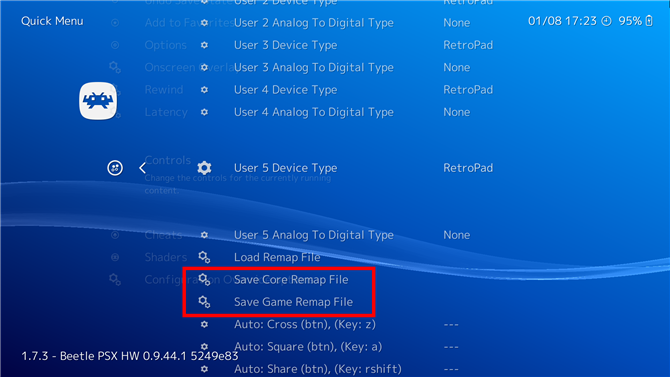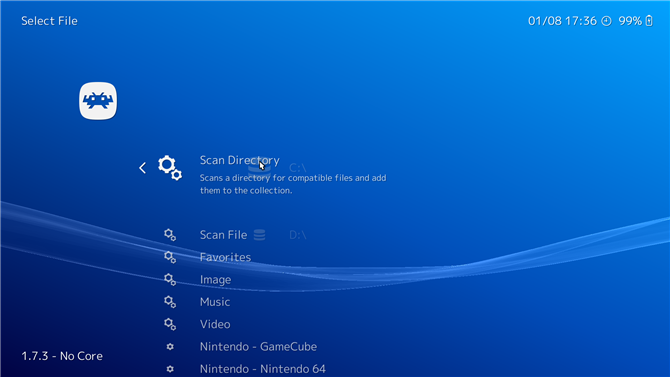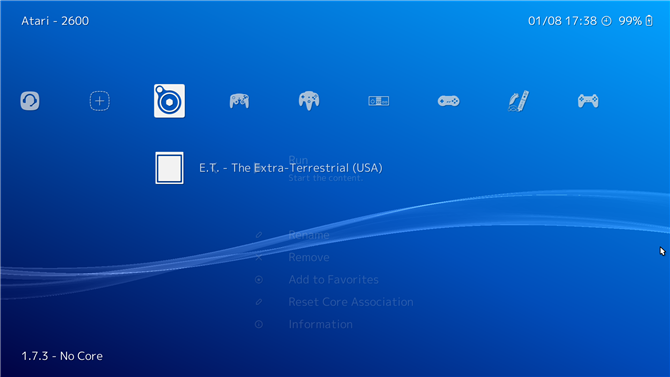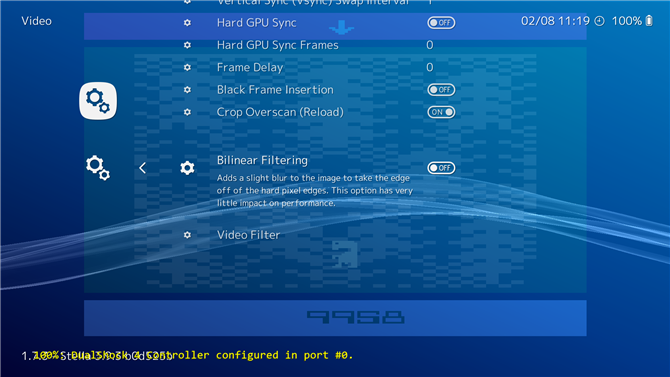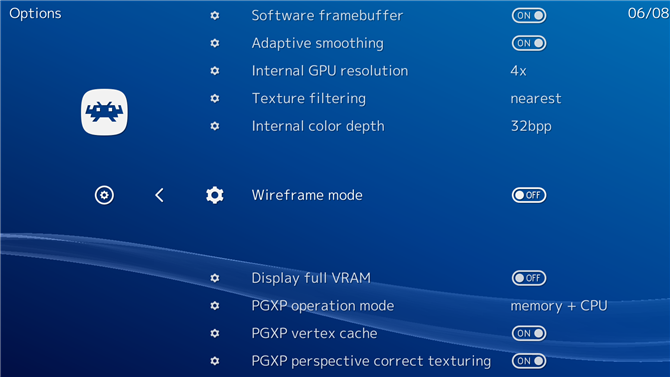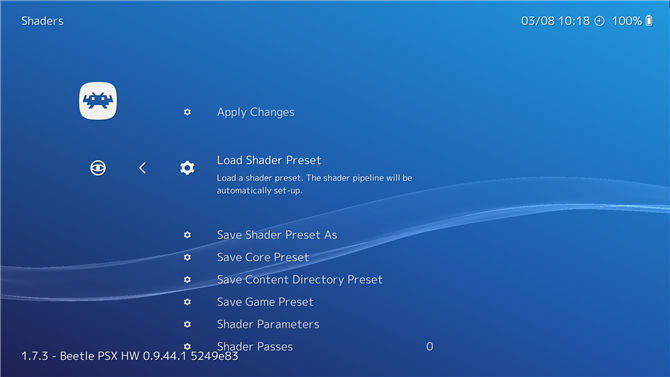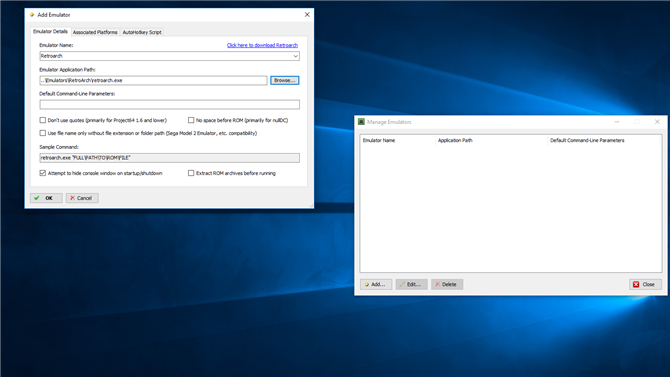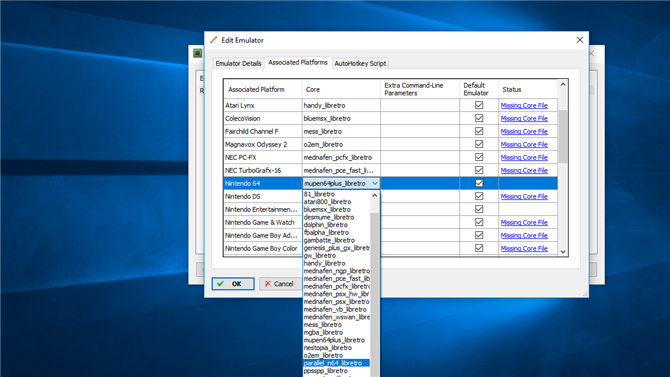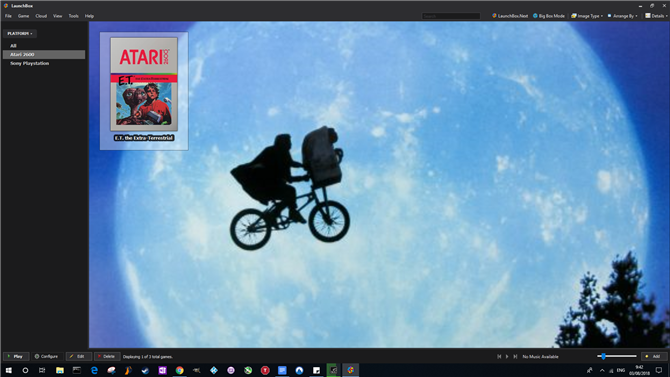Retroarch windows как пользоваться
RetroArch — популярная кроссплатформерная оболочка на основе LibRetro API, объединяющая множество эмуляторов и движков с открытым кодом
- десятки эмуляторов различных игровых систем (см. список ядер)
- наличие эмуляторов, не имеющих других портов для Android
- 100% бесплатное приложение, без рекламы или донатов
- поддержка внешних устройств ввода, автонастройка геймпадов
- сканирование игровых файлов с ведением плейлистов по системам
- автоматическая загрузка миниатюр обложек/скриншотов/титульных экранов игр
- локальный и онлайн-мультиплеер (если поддерживается ядром), подключение к в режиме наблюдателя
- скачивание и онлайн-обновление ресурсов приложения (ядра, оверлеи, читы и т.д.)
- несколько вариантов интерфейса, множество цветовые схем
- выбор языка приложения, настройка элементов интерфейса
- поддержка сервиса достижений RetroAchievements
- загрузка контента из архивов 7z/zip, поддержка образов в формате chd (зависит от ядра)
- сохранение и подхват конфигураций, настроек шейдеров, читов и схем управления для отдельных ядер или игр
- поддержка быстрых сохранений (зависит от ядра)
- возможность скачивания базы чит-кодов или поиск читов в приложении
- возможность уменьшения задержки ввода (Run-Ahead, «обгон»)
- функции ускорения, замедления и обратной перемотки игр (если поддерживается ядром)
- обработка изображения с помощью GLSL- и Slang-шейдеров; графические и звуковые фильтры
красным выделены рекомендованные ядра
============================
2048 — клон популярного пазла 2048
Amstrad CPC (эмуляторы 8-битных домашних компьютеров компании Amstrad):
- Caprice32
- CrocoDS
- Daphne — эмулятор аркадных автоматов на LaserDisc
- FinalBurn Neo — мультиаркадный эмулятор, дальнейшее развитие проекта FB Alpha
- FB Alpha 2012 — быстрый эмулятор различных аркадных систем
- FB Alpha 2012 CPS-1 — отдельное ядро FB Alpha 2012 для запуска игр Capcom CPS-1
- FB Alpha 2012 CPS-2 — отдельное ядро FB Alpha 2012 для запуска игр Capcom CPS-2
- FB Alpha 2012 Neo Geo — отдельное ядро FB Alpha 2012 для запуска игр Neo Geo
- MAME — актуальная версия эмулятора MAME (! только для 32-битной версии приложения)
- MAME 2000 (0.37b5), MAME 2003 (0.78), MAME 2003-Plus (0.78, 0.139), MAME 2010 (0.139) (! только для 32-битной версии приложения), MAME 2015 (0.160) (! только для 32-битной версии приложения), MAME 2016 (0.174) (! только для 32-битной версии приложения) — версии MAME, работающие с определёнными ромсетами
- MESS 2015 (0.160) — эмулятор различных игровых консолей и компьютеров, основанный на MAME и в настоящее время являющийся частью проекта
- UME 2015 (0.160) — мультисистемный эмулятор, объединяющий возможности MAME и MESS
- Atari 2600 (Stella)
- Atari 5200 (Atari800)
- Atari 7800 (ProSystem)
- Atari Jaguar (Virtual Jaguar)
- Atari Lynx (Beetle Handy)
- Atari Lynx (Handy)
- Atari ST/STE/TT/Falcon (Hatari)
Bandai WonderSwan Color/SwanCrystal (Beetle Cygne) — эмулятор портативных игровых консолей компании Bandai
Cannonball — движок для запуска классической гоночной аркады Outrun, смотреть видео (файлы игры можно скачать в онлайн-обновлениях или в шапке темы в разделе «Биосы и файлы для отдельных ядер»)
Cave Story (NXEngine) — движок для запуска игры Cave Story (файлы игры доступны для скачивания в онлайн-обновлениях); версии с русскоязычным переводом не поддерживаются.
ChaiLove — движок для запуска 2D-игр, написанных на ChaiScript (примеры игр доступны в онлайн-обновлениях)
- Amiga — P-UAE
- C128 — VICE x128
- C64 — Frodo
- C64 — VICE xC64, fast
- C64 — VICE xC64sc, accurate
- C64 SuperCPU — VICE xscpu64
- CBM-5×0 — VICE xcbm5x0
- CBM-II — VICE xcbm2
- PET — VICE xpet
- PLUS/4 — VICE xplus4
- VIC-20 — VICE xvic
Dinothawr — движок для запуска оригинального пазла Dinothawr (файлы игры доступны в онлайн-обновлениях)
Doom (PrBoom) — популярный движок для запуска оригинальных Doom I/II/Ultimate/Final/SIGIL и модов на их основе, смотреть видео
DOS (DOSBox-SVN) — эмулятор операционной системы MS-DOS
Elektronika — BK-0010/BK-0011(M) — эмулятор советских 16-разрядных домашних компьютеров серии «БК»
Flashback (REminiscence) — движок для запуска игры Flashback, смотреть видео
Game Music Emu — проигрыватель игровых саундтреков в различных трекерных форматах, смотреть видео
GCE — Vectrex (vecx) — эмулятор 8-битной игровой консоли от General Consumer Electric
Handheld Electronic (GW) — эмулятор карманных игр серии «Game & Watch» (игры доступны в онлайн-обновлениях)
Java ME (SquirrelJME) — эмулятор Java
Lua Engine (Lutro) — движок для запуска 2D-игр, написанных на скриптовом языке Lua (примеры игр в онлайн-обновлениях)
Magnavox — Odyssey 2 / Videopac+ (O2EM) — эмулятор игровых компьютеров компании Phillips, выпускавшихся c конца 1970 по 1980 г.
Mattel — Intellivision (FreeIntv) — эмулятор игровой консоли Intellivision, выпущенной компанией Mattel в 1979 г.
Microsoft — MSX (fMSX) — эмулятор домашних компьютеров стандарта MSX
Minecraft (Craft) — клон игры Minecraft
Mr.Boom (Bomberman) — клон игры Bomberman (смотреть видео)
MSX / SVI / ColecoVision / SG-1000 (blueMSX) — эмулятор домашних компьютеров стандарта MSX, продвинутый форк fMSX
NEC — PC Engine / TurboGrafx-16 / PC Engine CD
- Beetle PCE FAST
NEC — SuperGrafx
- Beetle SGX
- Beetle PCE
NEC — PC-9800 (QUASI88) — эмулятор линейки компьютеров компании NEC, выпускавшихся в период с 1979-1983
NEC — PC-98
- Neko Project II Kai
- Neko Project II
NEC — PC-FX
- Beetle PC-FX — порт Mednafen PC-FX
Nintendo — DS
- DeSmuME 2015
- DeSmuME
- melonDS — wip-эмулятор NDS, основанный на DeSmuME[b]
Nintendo — Game Boy / Game Boy Color
- Gambatte
- Gearboy
- SameBoy
- TGB Dual
Nintendo — Game Boy Advance
- Beetle GBA
- gpSP
- mGBA — быстрый и точный эмулятор GBA, GB, GB Color
- VBA Next — эмулятор GBA, основанный на VBA-M 2011 с дополнительными патчами для улучшения совместимости и скорости
- VBA-M — точный эмулятор GBA, GB, GB Color и Super Game Boy; форк VBA
Nintendo — GameCube/Wii (Dolphin)! только для 64-битной версии приложения; см. также Dolphin Emulator
Nintendo — NES / Famicom
- FCEUmm — быстрый эмулятор NES/Famicom с расширенной поддержкой мапперов
- Mesen — высокоточный эмулятор NES/Famicom
- Nestopia UE — точный эмулятор NES/Famicom
- QuickNES —
Nintendo — 64 / 64DD
- Mupen64Plus-Next GLES2
- Mupen64Plus-Next GLES3
- ParaLLel N64
Nintendo — Pokemon Mini (PokeMini) — эмулятор портативной игровой системы по франшизе Pokemon
Nintendo — SNES / Super Famicom
- Beetle bsnes — порт эмулятора Mednafen bsnes, основанный на устаревшем bsnes 0.59; ядро неактуально
- Beetle Supafaust
- bsnes 2014 Accuracy
- bsnes 2014 Balanced
- bsnes 2014 Performance
- bsnes C++98 (v085) — специальный форк bsnes 0.85, совместимый со старыми версиями компиляторов; неактуально
- bsnes
- bsnes-hd beta — бета-версия нового ядра bsnes с поддержкой widescreen
- bsnes-mercury Accuracy
- bsnes-mercury Balanced
- bsnes-mercury Performance
- Snes9x 2002 (экс PocketSNES) — порт Snes9x 1.39, оптимизированный для ARM-архитектур; неактуально
- Snes9x 2005 (экс CAT SFC) — порт Snes9x 1.43; неактуально
- Snes9x 2005 Plus (бывший CAT SFC) — порт Snes9x 1.43; отличие от Snes9x 2005 в более точной эмуляции аудиопроцессора; неактуально
- Snes9x 2010 (бывший Snes9x Next) — порт Snes9x 1.52+; неактуально
- Snes9x — актуальная версия Snes9x, рекомендованное ядро для эмуляции SNES
- Mesen-S — высокоточный эмулятор SNES, SFC, GB, GBC
Nintendo — Virtual Boy (Beetle VB) — эмулятор 32-битной приставки Nintendo VB со стереоскопическим изображением
Oberon RISC emulator — эмулятор операционной системы Oberon
Palm OS (Mu) — эмулятор операционной системы Palm OS для семейства карманных компьютеров
PocketCDG — проигрыватель файлов караоке (mp3+cdg)
Quake (TyrQuake) — движок для запуска оригинальной Quake I и дополнений
Quake 2 (vitaQuake 2) — движок для запуска оригинальной Quake II и дополнений (смотреть видео)
Rick Dangerous (XRick) — клон платформера Rick Dangerous (файлы игры доступны в онлайн-обновлениях)
RPG Maker 2000/2003 (EasyRPG) — движок для запуска игр, созданных в RPG Maker 2000/2003 и EasyRPG
ScummVM — интерпретатор игровых движков для запуска классических игр в стиле quest/adventure (смотреть видео)
Sega — Dreamcast/NAOMI (Flycast) — активно развивающийся эмулятор Sega Dreamcast, с поддержкой Sega NAOMI 1 и игр на WinCE (смотреть видео)
Sharp X68000 (PX68kg) — эмулятор бытовых компьютеров компании Sharp Corporation, выпускавшихся в 1987-1993 гг.
Sharp X1 (X Millemium) — эмулятор линейки японских домашних компьютеров Sharp X1
Sinclair — ZX81 (EightyOne) — эмулятор персонального компьютера модели ZX81, выпущенного компанией Sinclair Research в 1981 г.
Sinclair — ZX Spectrum (Fuse) — эмулятор 8-разрядного ПК компании Sinclair Research Ltd
SNK — Neo Geo CD (NeoCD) — эмулятор игровой приставки Neo Geo CD, выпущенной SNK в 1994 г.
SNK — Neo Geo Pocket / Color (Beetle NeoPop) — высокоточный эмулятор 16-битной портативной консоли, выпущенной SNK в 1998 г.
SNK — Neo Geo Pocket / Color (RACE) — быстрый эмулятор портативной игровой системы Neo Geo Pocket / Color.
Sony PlayStation
- Beetle PSX HW — порт высокоточного эмулятора Mednafen PSX с поддержкой аппаратного OpenGL/Vulkan-рендеринга
- Beetle PSX — порт высокоточного эмулятора Mednafen PSX с программным рендерингом
- DuckStation — порт нового быстрого эмулятора PS1 с поддержкой аппаратного OpenGL/Vulkan-рендеринга и рекомпиляцией (доступно для загрузки только в 64-битной версии приложения)
- PCSX ReARMed — оптимизированный под armv7 форк эмулятора PCSX Reloaded (быстрое ядро с рекомпиляцией доступно только для 32-битной версии приложения)
Sony PlayStation 2 (Play!) — wip-порт эмулятора Sony PlayStation 2; см. также Play!
Sony PlayStation Portable (PPSSPP) — эмулятор портативной консоли Sony PSP; см. также PPSSPP
Test Core — 3D Engine — техническое демо libretro GL; поддерживаемые форматы: png, jpg, mtl, obj
The 3DO Company — 3DO (Opera) — эмулятор 32-битной игровой приставки 3DO Interactive Multiplayer, выпускавшейся в 1993-1996 гг. компаниями Panasonic, Sanyo, Creative и Goldstar
The Powder Toy — порт игры The Powder Toy
Thomson — MO/TO (Theodore) — эмулятор домашнего компьютера модели TO8D, выпущенного Thomson SA в 1986 г.
TIC-80 — порт виртуальной консоли TIC-80 (примеры игр в онлайн-обновлениях)
Tomb Raider (OpenLara) — движок для запуска классической серии Tomb Raider
Uzebox (Uzem) — эмулятор 8-битной open source консоли Uzebox (примеры игр в онлайн-обновлениях)
VeMUlator — эмулятор мини-игр на картах памяти (VMU) для Sega Dreamcast
Wolfenstein 3D (ECWolf) — движок для запуска оригинального Wolfenstein 3D (смотреть видео)
Retroarch на ПК: конечный гид
Retroarch — это универсальный интерфейс эмуляции, который удаляет жуткий штрих в Windows, чтобы переключаться между вашими другими эмуляторами.
Мы покажем вам, как настроить Retroarch, указать на лучшие ядра, дать вам небольшой урок по шейдерам и заменить интерфейс по умолчанию на новый интерфейс (да, мы знаем, что это технически означает,
Однако обратите внимание, что в то время как эмуляторы и интерфейсы, такие как Retroarch, являются законными, нецелесообразно загружать ромы или файлы изображений ISO для игр, которые все еще находятся под защитой авторских прав (то есть большинство игр).
Основные настройки
Сначала загрузите и установите последнюю версию Retroarch.
Не удивляйтесь, если он падает время от времени.
Когда Retroarch установлен, первые вещи, которые вы хотите сделать, — это установить некоторые ядра (эмуляторы, эффективно), настроить свои элементы управления и загрузить некоторые материалы (или игры).
Чтобы загрузить ядра для выбранной вами платформы — будь то N64 или Commodore 64 — перейдите к значку слева внизу (Главное меню) в Retroarch, выберите Load Core>Загрузите Core и выберите те, которые вы хотите.
Для справки, вот те ядра, которые, по нашему мнению, лучше всего подходят для каждой крупной платформы, учитывая производительность и точность (есть много других платформ, для которых вы можете получить ядра — это всего лишь biggies).
- РЭШ: Нестопия
- SNES: Snes9X
- Sega Master System / Genesis / CD: Genesis Plus GX
- Game Boy Advance: mGBA
- Nintendo DS: Desume
- PS1: Beetle PSX HW
- N64: Mupen64 (производительность), ParaLLEl (точность)
Если вам интересно, где находятся ядра для удаленных консолей, таких как Playstation 2 и GameCube, PS2 один из них недоступен в Retroarch, в то время как GameCube не является особенно стабильным.
Настройка управления Retroarch
Если у вас есть геймпад, настроенный с Windows (и вы действительно должны), Retroarch должен обнаружить его автоматически.
Если вы хотите изменить элементы управления, вы можете.
Перейдите к значку cog (Настройки), затем выберите «Ввод»>Входящая горячая клавиша Становится персональным приложением для настройки сочетаний клавиш, которые вам подходят.
Чтобы изменить элементы управления для конкретного ядра / консоли, загрузите это ядро, перейдя к значку главного меню>Загрузите ядро и выберите ядро.
При загрузке ядра выберите Быстрое меню (над параметром Load Core).
Загрузка игр в Retroarch
Следующий шаг — загрузить ваши игры в Retroarch как «Коллекции», что означает, что Retroarch организует их на консоли, на которой они работают.
Перейдите к значку главного меню, выберите Загрузить контент ->Коллекции ->Сканируйте каталог, затем перейдите в каталог, в котором вы держите свои игры.
Когда вы добавите свои игры, вернитесь в главное меню Retroarch, вы увидите элегантные маленькие значки, представляющие каждую консоль, для которой вы загрузили контент.
Как вы можете видеть ниже, мы выбрали E.T.
Чтобы играть в игру, просто выберите ее из этого списка, затем выберите один из загруженных ядер, чтобы загрузить его.
Графика, плагины и другие твики
Каждое ядро имеет свой собственный набор графических настроек, с которыми вы должны играть и настраивать в соответствии с тем, как вам нравятся ваши игры, и мощью вашего ПК.
Важно различать универсальные настройки Retroarch (см. Значок «Настройки» на рабочем столе Retroarch) и основные настройки, которые вы изменяете в Быстром меню.
Только изменения, которые вы делаете в Быстром меню, можно сохранить в качестве переопределения ядра или игры.
Наиболее важным параметром, который может потребоваться изменить перед выбором ядра, является видеодрайвер (Настройки>Видеодрайвер).
Vulkan — это новейший и усовершенствованный API этих двух, и он действительно сияет при использовании с мощными ядрами, такими как Beetle PSX HW, но другие ядра, подобные Mupen64, полагаются на драйверы GL.
Тем не менее ядро ParaLLEl N64 может использовать Vulkan, но сначала вам нужно открыть игру, используя драйвер «gl», изменить плагины GFX и RSP (в разделе «Быстрое меню»>Options) на «angrylion» и «cxd4» соответственно, затем смените драйвер на Vulkan и перезапустите Retroarch.
Если вы играете в игры с пиксельной эрой, одним из самых важных переключений является билинейная фильтрация (Настройки>Видео>Bilinear filtering), который переключается между приданием игре жесткого пиксельного вида, если вы отключите его, или мягкий и размытый, если он включен.
Кроме того, в основных опциях Quick Menu (загрузка ядра, затем Quick Menu->Параметры), каждое отдельное ядро имеет свой собственный набор изменений, которые вы можете сделать.
Например, используя Beetle PSX HW, вы можете увеличить внутренние разрешения до многих кратных исходных PS1, добавить широкоэкранный взломать или использовать правильную текстурирование в режиме PGXP, чтобы избавиться от перекоса PS1, шаткого эффекта, когда 3D-модели перемещаются по экрану.
На ядрах N64 вы можете виртуализировать дополнительное оборудование, такое как Expansion Pak или даже 64DD (кто-нибудь помнит это?).
Есть много переменных, и стоит поиграть с настройками, чтобы найти те, которые вам больше всего подходят — хотите ли вы превратить все Super HD или попытаться как можно вернее использовать оригинальное оборудование.
шейдеры
Шейдеры — это слои фильтрации, которые переходят в верхнюю часть вашей игры, способные добавлять все виды эффектов, таких как линии сканирования CRT (для этого потертого, аутентичного ощущения), сглаженные края с помощью сглаживания или границы вокруг вашей игровой площадки.
Когда вы загружаете ядро, вы найдете шейдеры в разделе «Быстрое меню»>Шейдеры>Загрузить предустановленный шейдер.
Они, в общем, содержат одни и те же коллекции шейдеров, хотя те, которые вы используете, будут зависеть от видеодрайвера (Vulkan, GL и т. Д.), Который вы используете для данного ядра.
cg — Широко совместимый, но устаревший, не такой мощный, как два других формата, но хорош для старых ПК.
glsl — Предназначен для драйверов GL
Slang — разработан для водителей Vulkan
В нашем примере мы предоставили ET границу Game Boy Advance, найденную в разделе Load Shader Presets>shaders_slang>граница>sgba (мы ожидаем, что твердое письмо от Nintendo просят разделить свои консоли с ET в любой день …).
Как только вы установите шейдер, вы можете настроить его под Shaders>Shader Parameters, затем сохраните его как свой собственный шейдер, используя Save Shader Preset As.
Новые интерфейсы
PS-стиль XMB-интерфейса Retroarch не плох, но он, конечно, не кричащий.
К счастью, есть большие интерфейсы, которые вы можете использовать для Retroarch, нашим любимым — Launchbox (который также поддерживает ваши игры Steam).
Сначала загрузите Launchbox (вам нужно будет ввести свой адрес электронной почты, а затем использовать ссылку, отправленную в ваш почтовый ящик).
Как только он будет установлен, откройте «Launchbox», откройте «Инструменты»>Управление эмуляторами>Добавить.
Retroarch теперь должен появиться в поле «Управление эмуляторами». Associated Platforms, и вы должны увидеть все загруженные ядра Retroarch без статуса «Missing Core File».
Если ваше предпочтительное ядро для платформы отсутствует в списке, дважды щелкните основной список рядом с именем платформы, а затем выберите нужный ядро из выпадающего меню.
Последний шаг — импортировать ваши игры (или файлы ROM) в Launchbox. Импорт ->Rom и следуйте указаниям мастера, чтобы добавить нужные вам файлы.
Мы рекомендуем загружать метаданные и изображения для ваших игр для этого профессионального вида.
Последнее, что вам нужно сделать, это настроить Launchbox для работы с вашим геймпадом. Параметры, выберите «Ввод»>Геймпад / джойстик в навигационной панели, затем отметьте поле «Включить геймпад / джойстик».
- Как превратить малину Pi в консоль ретро игр